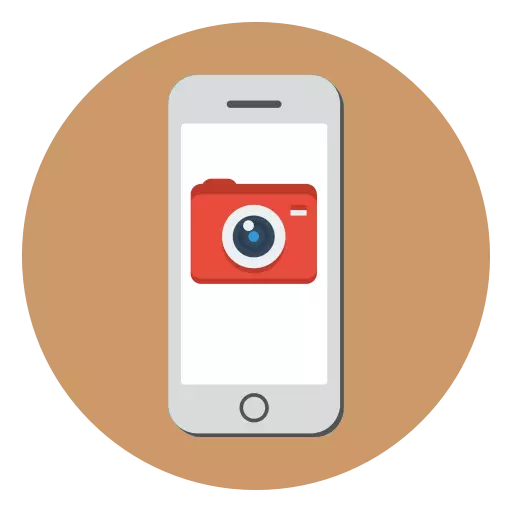
A maioría dos usuarios usan o seu iPhone, en primeiro lugar, como medio para crear fotos e vídeos de alta calidade. Desafortunadamente, ás veces a cámara pode funcionar de forma totalmente correcta e afecta a que poida obter problemas de software e hardware.
Por que a cámara non funciona no iPhone
Como regra xeral, na maioría dos casos, a cámara do Smartphone de Apple deixa de funcionar debido á solución de problemas de solución. Con menos frecuencia - por mor da ruptura dos detalles internos. É por iso que, antes de contactar co centro de servizos, debes tratar de eliminar o mal funcionamento.Causa 1: Fallo da aplicación da cámara
Primeiro de todo, se o teléfono se rexeita a disparar, mostrar, por exemplo, unha pantalla negra, debes pensar no feito de que a aplicación da cámara colgou.

Para reiniciar este programa, volva ao teu escritorio usando o botón de inicio. Faga dobre clic no mesmo botón para mostrar a lista de aplicacións de execución. Fai a cámara do programa e, a continuación, intente executalo de novo.
Causa 2: Fallo no traballo do teléfono intelixente
Se o primeiro método non traía o resultado, debes tratar de reiniciar o iPhone (e executar constantemente tanto o reinicio habitual como forzado).

Ler máis: Como reiniciar o iPhone
Razón 3: Cámara de solicitude de emprego incorrecta
A aplicación pode deberse a fallos no traballo para non cambiar á cámara frontal ou principal. Neste caso, debes probar repetidamente premer o botón do modo de disparar. Despois diso, comproba se a cámara gañou.

Causa 4: Fallo de sorte
Ir a "artillería pesada". Suxerímoslle que complete a restauración completa do dispositivo con reinstalar o firmware.
- Para comezar, é necesario actualizar a copia de seguridade actual, se non, corre o risco de perder datos. Para facelo, abra a configuración e seleccione Menú de Xestión da conta de ID de Apple.
- Abre a sección "iCloud".
- Seleccione "Backup" e, na nova xanela, toque o botón "Crear backup".
- Conecta o iPhone á computadora usando o cable USB orixinal e executa o programa iTunes. Introduza o teléfono ao modo DFU (modo de emerxencia especial que lle permite realizar unha instalación de firmware limpa para iPhone).
Ler máis: Como ingresar ao iPhone en modo DFU
- Se ingresou a DFU execútase, iTunes ofrecerá para restaurar o dispositivo. Executa este proceso e agarde por iso.
- Despois de que o iPhone acende, siga as instrucións da pantalla e restaura o dispositivo desde a copia de seguridade.




Razón 5: Operación incorrecta do modo de aforro de enerxía
A función especial do iPhone implementada en iOS 9 permítelle aforrar significativamente a carga da batería apagando o funcionamento dalgúns procesos e as funcións do teléfono intelixente. E aínda que neste momento esta función está desactivada, debería estar preparado para reiniciar.
- Configuración aberta. Vaia á sección "Batería".
- Activa o parámetro "Modo de aforro de enerxía". Siga inmediatamente o funcionamento desta función. Comprobe a operación da cámara.


Causa 6: casos
Algunhas portadas metálicas ou magnéticas poden interferir co funcionamento normal da cámara. Comprobe isto simplemente: é suficiente para eliminar este accesorio desde o dispositivo.Causa 7: Falla do módulo da cámara
En realidade, a razón final da inoperabilidade, que xa se refire ao compoñente de hardware é culpa do módulo de cámara. Como regra xeral, con tal tipo de falla, a pantalla do iPhone mostra só unha pantalla negra.

Probe un pouco de prensa no ollo da cámara: se o módulo perdeu o contacto co ciclo, este paso pode devolverse por un tempo a imaxe. Pero en calquera caso, aínda que axudou, póñase en contacto co centro de servizos, onde o especialista diagnosticará o módulo de cámara e eliminará rapidamente o problema.
Agardamos que estas recomendacións sinxelas axudasen a resolver o problema.
